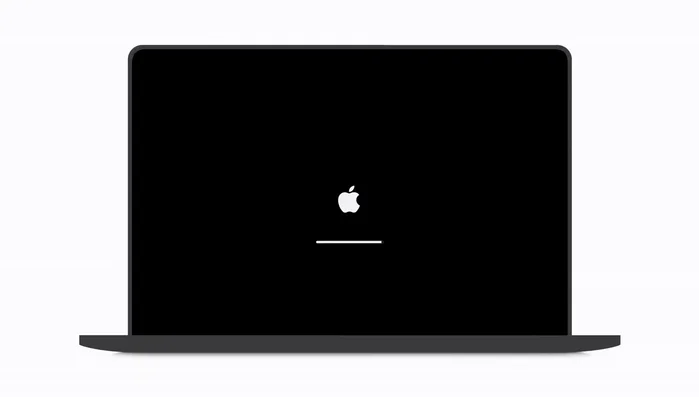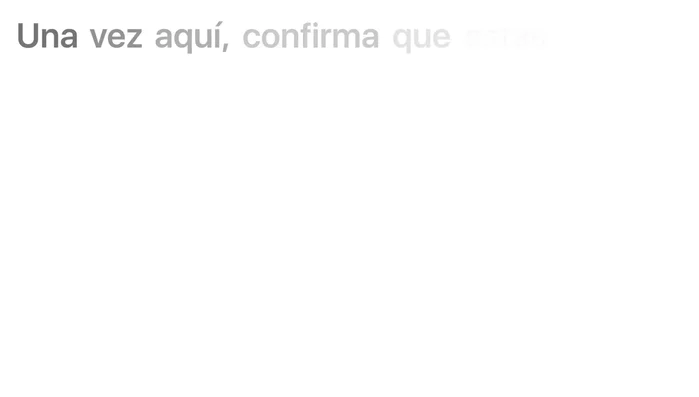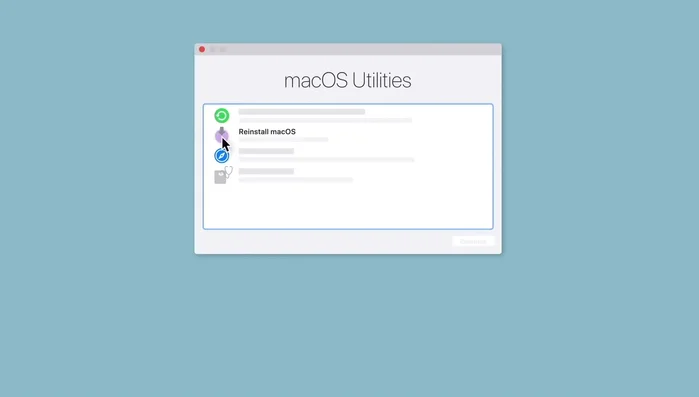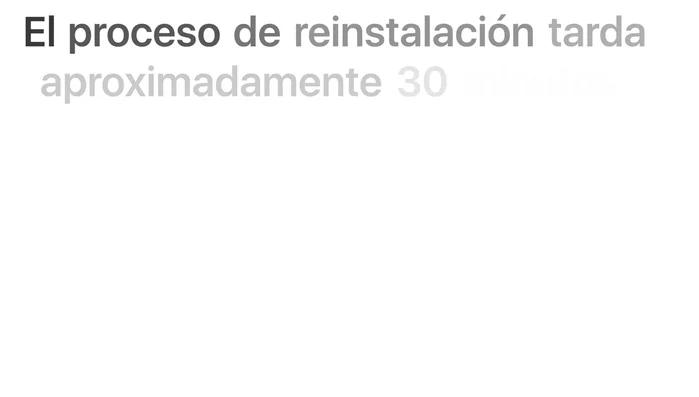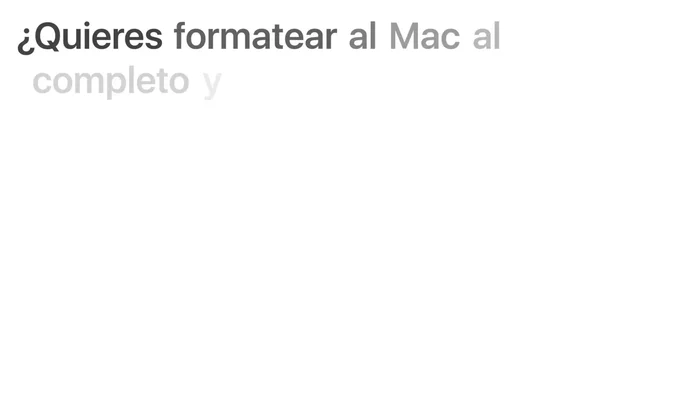¿Temes perder tus archivos al formatear tu Mac? ¡No te preocupes! Esta guía rápida y sencilla te mostrará cómo formatear tu disco duro o partición sin eliminar tus valiosos datos. Aprenderás paso a paso cómo crear una copia de seguridad, formatear de manera segura y restaurar tu sistema, manteniendo todo intacto. Olvídate del estrés y recupera el rendimiento óptimo de tu Mac con esta práctica guía.
Instrucciones Paso a Paso
-
Apagar el Mac
- Apaga tu Mac.

Apagar el Mac -
Iniciar el proceso de recuperación
- Pulsa el botón de encendido e inmediatamente después mantén presionadas las teclas Comando y R.
- Pulsa el botón de encendido y mantenlo presionado durante unos segundos.


Iniciar el proceso de recuperación -
Acceder al menú de recuperación
- Navega hasta el menú de recuperación.

Acceder al menú de recuperación -
Preparar la reinstalación
- Confirma que estás conectado a internet.

Preparar la reinstalación -
Reinstalar macOS
- Selecciona la opción 'Reinstalar macOS'.

Reinstalar macOS -
Esperar la finalización
- Espera a que finalice el proceso de reinstalación (aproximadamente 30 minutos).

Esperar la finalización -
Iniciar sesión
- Inicia sesión en tu Mac.

Iniciar sesión
Tips
- Identifica si tu Mac tiene un procesador Intel o un chip M (menú Apple > Acerca de este Mac).
- Este método te permite formatear tu Mac y restaurar el sistema operativo sin perder tus datos y documentos.
- Si necesitas formatear completamente el Mac y borrar toda la información, se proporciona un enlace en la descripción del vídeo.
Common Mistakes to Avoid
1. Seleccionar la opción incorrecta de borrado
Razón: Al formatear, se puede seleccionar accidentalmente una opción que borra todos los datos en lugar de solo formatear el disco. Esto se debe a la falta de atención a las instrucciones o a la premura.
Solución: Revisar cuidadosamente todas las opciones antes de proceder con el formateo, asegurándose de seleccionar la opción que solo formateará el disco sin eliminar datos.
2. No realizar una copia de seguridad previa
Razón: Aunque el objetivo sea formatear sin perder datos, imprevistos pueden ocurrir. Sin una copia de seguridad, la pérdida de datos es irreversible.
Solución: Crear una copia de seguridad completa de todos los datos importantes antes de comenzar el proceso de formateo.
3. Utilizar herramientas o métodos inapropiados
Razón: Utilizar software no confiable o métodos poco ortodoxos para formatear puede dañar el disco duro o corromper los datos.
Solución: Utilizar únicamente las herramientas y métodos recomendados por Apple o software confiable y conocido para formatear el disco.
FAQs
¿Qué pasa si accidentalmente borro algo durante el proceso de formateo?
Si utilizas Time Machine u otro método de copia de seguridad, puedes restaurar tus archivos fácilmente. Si no tienes una copia de seguridad, la recuperación de datos puede ser compleja y costosa. Es crucial realizar una copia de seguridad completa antes de iniciar cualquier proceso de formateo.
¿Puedo formatear solo una partición de mi disco duro sin afectar las demás?
Sí, puedes formatear una partición específica sin afectar las otras. Utiliza la Utilidad de Discos de macOS para seleccionar la partición que deseas formatear. Asegúrate de seleccionar la partición correcta para evitar borrar datos accidentalmente.